YouTube 애플리케이션을 사용하면 나중에 오프라인으로 볼 수 있도록 콘텐츠를 저장할 수 있지만, 이 기능이 모든 동영상에 보편적으로 적용되는 것은 아닙니다. 또한 다운로드한 동영상은 YouTube 플랫폼에 국한되며, 생태계 외부에서 공유하거나 재생할 수 없습니다.
YouTube 동영상 다운로드에 관심이 많은 사용자에게는 특정 웹 브라우저 애드온이 유용할 수 있습니다. 이 글에서는 이러한 몇 가지 옵션을 살펴보겠습니다.
애드온크롭 유튜브 비디오 다운로더
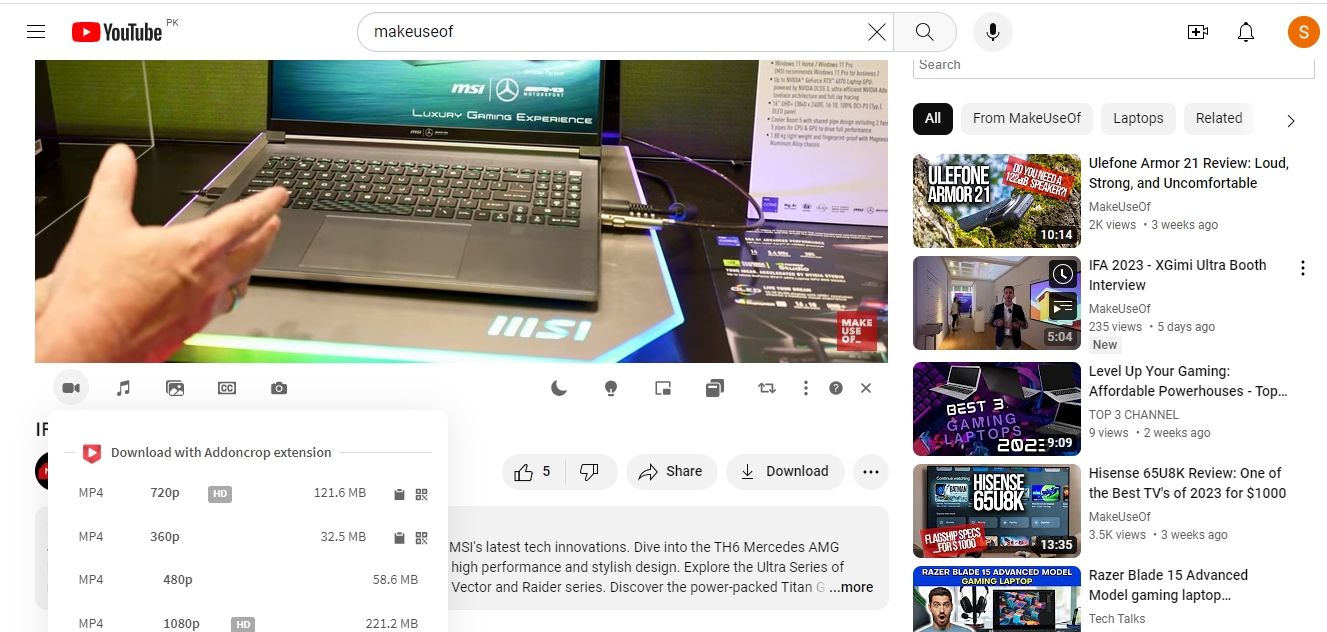
애드온크롭 유튜브 비디오 다운로더는 유튜브에서 동영상을 원활하게 다운로드할 수 있도록 설계된 다용도 및 강력한 브라우저 확장 프로그램입니다. 이 도구에 액세스하려면 먼저 사용자가 Google Chrome의 브라우징 플랫폼 내에서 Firefox 확장 프로그램을 통합할 수 있는 Foxified를 통해 설치해야 합니다.
이 애드온을 설치하면 모든 YouTube 동영상 아래에 여러 옵션이 포함된 추가 표시줄이 나타납니다. 동영상 기호를 선택하면 모든 YouTube 미디어 콘텐츠를 가져올 수 있습니다. 다운로드 프로세스를 시작하기 전에 도구는 사용 가능한 각 옵션의 파일 크기에 대한 정보를 제공하면서 원하는 해상도를 선택하도록 요청합니다.
이러한 작업을 진행하기 전에 YouTube 동영상 다운로드의 적법성을 완전히 이해하고 해당 규정을 준수하는 것이 중요합니다.
애드온크롭을 사용하면 동영상을 MP3 파일로 변환하는 동시에 함께 제공되는 썸네일을 다운로드할 수 있습니다. 또한 이 도구는 다크 모드, 시네마 모드 또는 플로팅 비디오 플레이어를 활성화할 수 있는 옵션을 제공합니다.
또는 디스플레이에 여러 요소가 쌓여 과도한 혼잡을 유발하는 경우, 가로선과 세로선이 교차하는 그림을 클릭하여 단순화된 설정을 활성화하면 이후 ‘다운로드’ 탭만 표시됩니다.
사용자는 확장 설정을 통해 이 애드온의 기본 설정을 수정할 수 있습니다. 이러한 설정에서 다운로드할 수 있는 파일 형식을 선택할 수 있을 뿐만 아니라 DASH(Dynamic Adaptive Streaming over HTTP) 콘텐츠에 대한 지원을 활성화 또는 비활성화하고 임베디드 비디오 클립에 다운로드 옵션을 표시할지 여부를 선택할 수 있습니다.
애드온크롭의 브라우저 확장 프로그램은 동영상 다운로드 외에 추가 기능을 제공합니다. 사용자는 확장 프로그램 내에 있는 카메라 아이콘을 선택하여 선택한 동영상 콘텐츠의 스크린샷을 캡처할 수 있습니다. 또한 확장 프로그램을 사용하면 YouTube 해설을 숨길 수 있어 더욱 집중해서 시청할 수 있습니다.
음악이나 팟캐스트와 같은 오디오 콘텐츠를 즐기는 동안 사용자는 동영상 로딩을 방지하는 오디오 모드를 활성화할 수 있습니다. 또한이 플랫폼에서 제공하는 가장 편리한 기능 중 하나는 재생 중에 YouTube에서 동영상을 검색 할 수있는 기능입니다. 이러한 경우 검색 결과는 관련 동영상 탭에 표시됩니다.
애드온크롭 다운로더 설치 방법
애드온크롭 웹사이트를 방문하여 유튜브 동영상 다운로더 페이지로 이동하세요. 페이지에서 “Chrome에 추가” 버튼을 클릭하고 지시에 따라 계속 진행하세요. Chrome 웹 스토어로 이동하게 되며, 이 때 Foxified라는 확장 프로그램을 다운로드하여 설치해야 합니다.
Foxified를 설치하면 YouTube 동영상 다운로더에 액세스할 수 있는 권한을 요청하는 추가 탭이 표시됩니다. 계속 진행하려면 필요한 권한을 부여하면 몇 초 내에 YouTube 동영상 다운로더가 작동합니다.
다운로드: 애드온크롭 유튜브 비디오 다운로더 (무료)
인터넷 다운로드 관리자
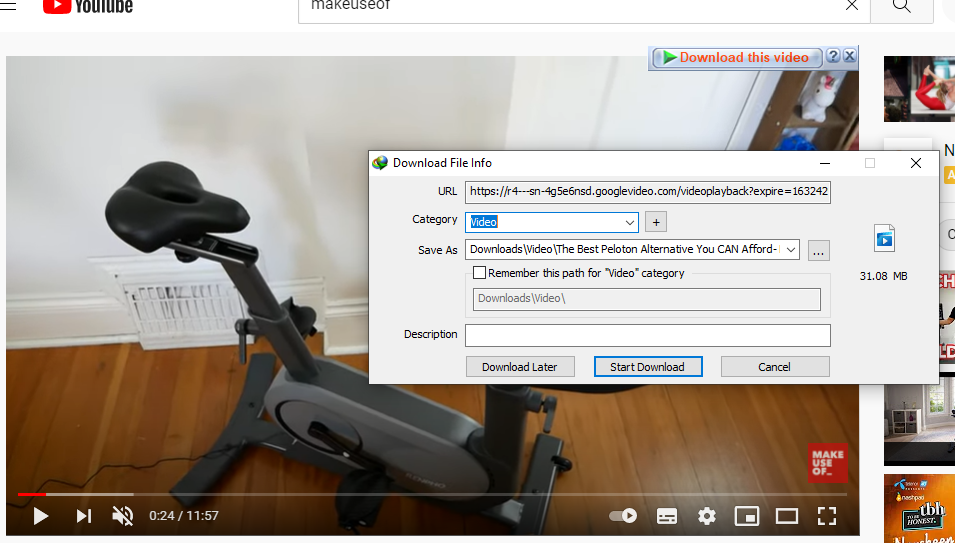
동영상을 포함한 다양한 파일 유형을 다운로드할 수 있는 인기 애플리케이션인 인터넷 다운로드 관리자(IDM)는 크롬 웹 스토어에서 제공되는 확장 프로그램을 통해 액세스할 수 있습니다. 하지만 이 확장 프로그램은 기본 IDM 소프트웨어가 기기에 설치되어 있을 때만 작동합니다. 따라서 확장 프로그램을 사용하려면 전체 프로그램을 설치해야 합니다. 이 단계를 완료하고 웹 브라우저를 다시 시작하면 IDM 확장 프로그램을 효과적으로 활용할 수 있습니다.
YouTube에 있는 멀티미디어 콘텐츠를 얻으려면 플랫폼 웹사이트로 이동하여 관심 있는 특정 동영상을 찾는 것으로 시작할 수 있습니다. 원하는 클립이 비디오 플레이어에 표시되면 IDM(인터넷 다운로드 관리자)이라는 소프트웨어 애플리케이션의 엠블럼이 있는 “이 비디오 다운로드”라는 옵션이 표시됩니다. 이 기능을 클릭하면 원하는 파일 형식을 선택하고 다운로드한 자료의 품질 설정을 적절히 조정할 수 있습니다.
사용자 친화적인 인터페이스를 제공한 후, 프로그램은 다운로드한 동영상과 관련 텍스트 설명(해당되는 경우)을 저장할 폴더를 선택할 수 있는 직관적인 대화 상자를 표시한 다음 ‘다운로드 시작’ 옵션을 클릭하는 마지막 단계를 표시합니다. 그러면 소프트웨어가 요청된 동영상을 지정된 위치로 다운로드합니다.
IDM 통합 모듈 확장 기능은 30일 무료 평가판 기간 동안 무료로 사용할 수 있지만, 이 기간 이후에도 프로그램을 계속 사용하려면 IDM 라이선스를 구입해야 합니다. 연간 구독료는 $11.95이며, 평생 무제한 액세스는 $24.95입니다. 따라서 구글 크롬 내에서 최고의 다운로드 관리자로 손꼽히는 IDM을 사용해 보는 것을 추천합니다.
다운로드: 인터넷 다운로드 관리자 소프트웨어
다운로드: Chrome용 IDM 통합 모듈 (무료, 유료 IDM 라이선스 필요)
로컬 YouTube 다운로더
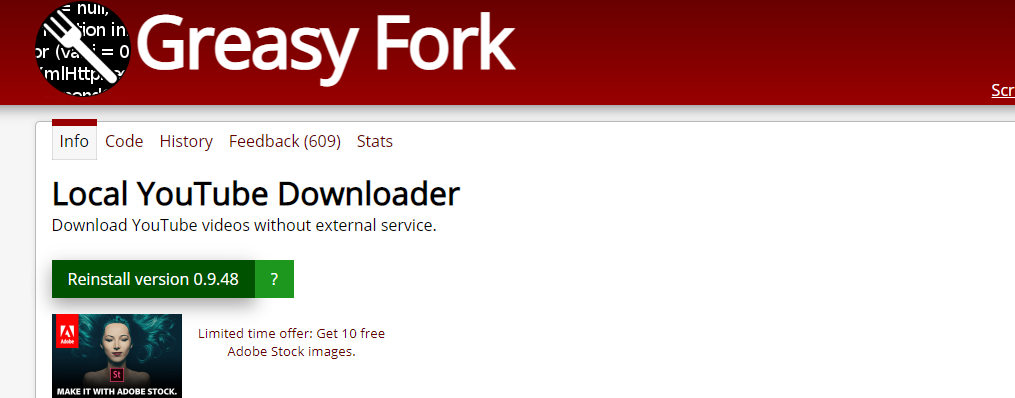
이 설명은 “포장에 적힌 그대로”라는 용어를 사용하여 사용자가 외부 소스나 중개자 없이도 YouTube 콘텐츠를 기기에 직접 다운로드할 수 있는 애플리케이션이라는 로컬 YouTube 다운로더의 목적을 정확하게 전달하고 있습니다. 이 소프트웨어는 Chrome 웹 스토어를 통해 액세스할 수 없으며 대신 Tampermonkey를 사용하여 설치해야 합니다.
Tampermonkey는 널리 알려진 브라우저 확장 프로그램으로, 구글 크롬과 마이크로소프트 엣지 등 여러 인기 플랫폼에서 사용자 스크립트를 쉽게 관리할 수 있습니다. 이 다용도 도구를 통해 사용자는 다른 웹 사이트 중에서도 YouTube에서 콘텐츠를 다운로드하기 위해 특별히 설계된 다양한 스크립트에 액세스하고 설치할 수 있습니다.
두 애플리케이션을 모두 설치한 후 저장하려는 특정 동영상으로 이동하여 커서를 재생 창 아래에 놓습니다. 그런 다음 동영상 플레이어 바로 아래에 있는 ‘고해상도 MP4 다운로드’를 클릭합니다. 이 작업을 수행하면 선택한 동영상을 기기에 저장하는 프로세스가 즉시 시작됩니다.
스트림 및 적응형. 왼쪽 열의 링크는 오디오와 비디오 콘텐츠를 모두 제공하며, 오른쪽 열의 링크는 오디오 또는 비디오만 제공합니다.
로컬 YouTube 다운로더 설치 방법
먼저 Chrome 웹 스토어에 접속하여 다양한 웹사이트에 새로운 기능을 추가하여 브라우징 환경을 맞춤 설정할 수 있는 브라우저 확장 프로그램인 탬퍼몽키를 설치하세요. 설치가 완료되면 전 세계 개발자가 만든 다양한 스크립트를 찾을 수 있는 GreasyFork 플랫폼으로 이동합니다. 여기에서 로컬 YouTube 다운로더 사용자 스크립트를 찾아 다운로드하면 오프라인에서 볼 수 있도록 동영상을 컴퓨터에 직접 저장할 수 있습니다.
다운로드: Chrome용 탬퍼몽키 (무료)
다운로드: 로컬 YouTube 다운로더
쉬운 YouTube 동영상 다운로더
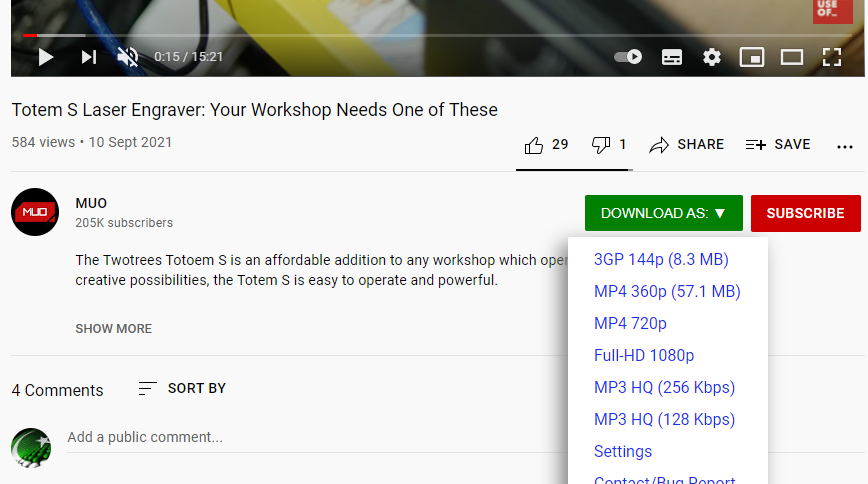
쉬운 YouTube 동영상 다운로더는 크로스 파일럿 플러그인을 통해 Google 크롬에 추가할 수 있는 원활한 Opera 브라우저 확장 프로그램입니다. 이 복잡하지 않은 도구는 추가 기능이나 장식이 없는 간단한 동영상 다운로드 솔루션 역할을 합니다.
애드온을 설치한 후 YouTube에서 원하는 동영상으로 이동합니다. 접근 가능한 “다른 이름으로 다운로드” 버튼이 표시됩니다. 이 기능을 클릭하면 드롭다운 메뉴가 나타나며, 해당 크기와 함께 사용 가능한 파일 형식 및 해상도 배열이 표시됩니다.
다양한 형식 중에서 선택하여 Easy YouTube 동영상 다운로더가 선택한 동영상을 원하는 형식으로 다운로드를 시작할 수 있습니다.
간편한 YouTube 동영상 다운로더 설치 방법
간편한 YouTube 다운로더를 사용하려면 먼저 Google Chrome 웹 스토어에서 CrossPilot을 다운로드하여 설치하세요. 그런 다음, 앞서 언급한 웹 페이지로 이동하여 사용 가능한 옵션에서 ‘CrossPilot과 함께 설치’를 선택합니다. 마지막으로 확장 프로그램 설치에 필요한 권한을 승인합니다.
다운로드: Chrome 용 크로스 파일럿 (무료)
다운로드: 쉬운 유튜브 동영상 다운로더
유튜브 바이 클릭
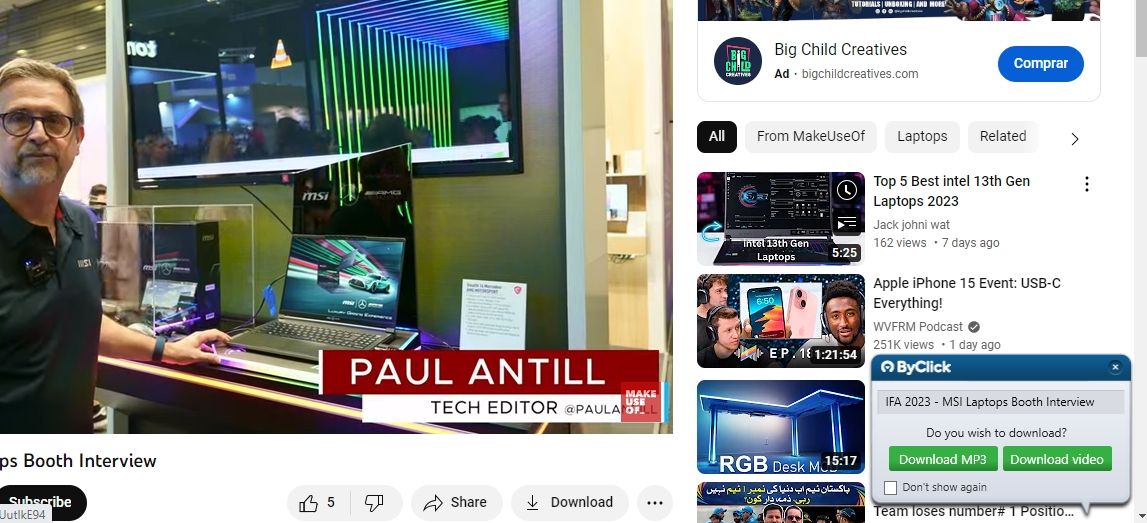
유튜브 바이 클릭을 사용하려면 웹 브라우저와 통합할 필요 없이 독립적으로 작동하지만, 사용자가 유튜브 플랫폼에서 직접 멀티미디어 콘텐츠를 추출할 수 있습니다. 이 애플리케이션을 다운로드하려면 공식 웹사이트를 방문하여 다운로드할 수 있습니다.
소프트웨어를 설치하면 YouTube에서 동영상을 보도록 선택할 때마다 화면 오른쪽 하단에 작은 창이 표시되는 알림이 트리거됩니다. 이 창에서 콘텐츠를 MP4 또는 MP3 형식으로 저장할 수 있는 유연성이 제공됩니다.
애플리케이션을 실행하면 사용자는 저장된 비디오의 특정 폴더 선택, 다양한 비디오 형식 선택, 녹화된 영상의 해상도 조정 등 다양한 설정을 사용자 지정할 수 있습니다. 이 프로그램은 처음에는 Google 크롬을 통해 액세스한 미디어 파일만 인식하지만, 추가 기능을 사용하면 다른 인기 웹 브라우저와의 호환성을 활성화할 수 있습니다. 또한 이 도구는 영어, 프랑스어, 스페인어 등 다양한 언어 옵션을 지원합니다.
다운로드: Chrome (무료)
오프라인에서 보기 위한 동영상 다운로드
특정 Google Chrome 확장 프로그램을 사용하면 YouTube 동영상을 다운로드하는 과정이 간소화되고 간단해집니다. 이러한 플러그인을 통해 사용자는 개인 보관 목적 또는 오프라인 열람을 위해 동영상을 저장할 수 있습니다. 따라서 콘텐츠를 시청하는 동안 모바일 데이터 소모를 피하고자 하는 경우 YouTube 동영상 또는 전체 재생 목록을 미리 다운로드할 수 있습니다.